Människor ställer ofta in lösenord för skydds- och säkerhetssyften, detsamma gäller Excel-filer men det är inget nytt om du glömmer ditt lösenord. Genom att ställa in lösenord på dina Excel-kalkylblad och kalkylblad ser du till att ingen obehörig person kan se eller ändra det. Det värsta scenariot är att du kan ha glömt ditt lösenord och låst ut filen. Lyckligtvis kan du återställa det också. Om du vill veta hur man tar reda på Excel-lösenordet fortsätt sedan att läsa den här guiden, vi kommer att diskutera flera metoder du kan använda för säker återställning av ditt Excel-fillösenord på nolltid.
Lösning 1: Använd ZIP-programvara
Denna lösning är ganska enkel, du kan använda program som 7-Zip och Winrar för att bläddra i din Excel-fil, redigera dem och ta bort vissa flaggor för att låsa upp filen. Följ instruktionerna nedan för att bli av med excel-lösenord:
Steg 1: Ladda ner och installera 7-Zip, Excel-filer är arkiv så vi kan använda 7-Zip för att redigera delar av arkivet, du kan också använda Winrar eller något annat ZIP-stödt komprimeringsverktyg
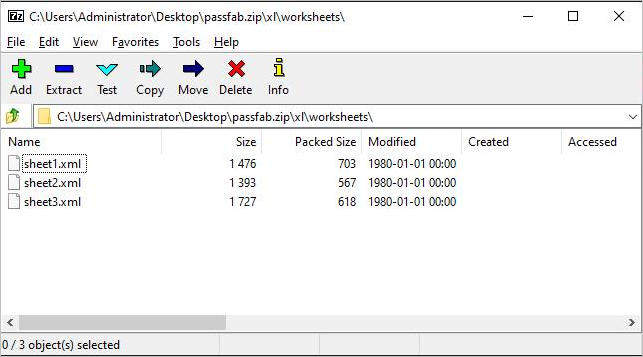
Steg 2: Öppna Excel-filen med 7-Zip, du kan göra det genom att högerklicka på filen och öppna den med 7-Zip-programmet, du kommer att se flera filer och mappar.

Steg 3: Hitta nu mappen "xl" och högerklicka på "workbook.xml" och välj "Redigera", detta öppnar filen i anteckningsblocket eller någon annan redigerare du har installerat.

Steg 4: Hitta och ta bort taggen helt och stäng redigeraren
"<workbookProtection workbookPassword="93AF" lockStructure="1" lockWindows="1"/>"
Steg 5: 7-Zip kommer att uppmana dig att ersätta den befintliga XML-filen, välj "Ja" för att spara den modifierade versionen av excel-filen.
Steg 6: Om du har lösenordsskydd på kalkylbladet, navigera till ''xl\worksheets\sheet1.xml' och ta bort taggen "<sheetProtection ... >" istället för att ta bort lösenordet från kalkylbladet.
Steg 7: Öppna nu excel-filen, ditt lösenord kommer att tas bort.
Lösning 2: Använd VBA-kod
Denna metod innebär exekvering av VB-kod som gör sig av med lösenordet, det är mycket lätt att följa och om du vill veta hur man hittar lösenord för ett Excel-skyddat ark, följ helt enkelt denna metod. Följ dessa steg för att låsa upp din Excel-fil:
Steg 1: Öppna ditt skyddade kalkylblad i Microsoft Excel som vilken vanlig fil som helst.
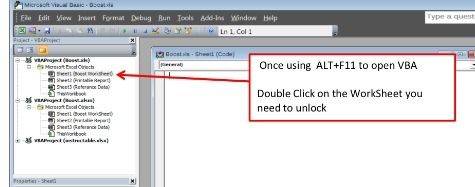
Steg 2: Håll ner "ALT+F11", det öppnar Microsoft Visual Basic for Application-fönstergränssnittet
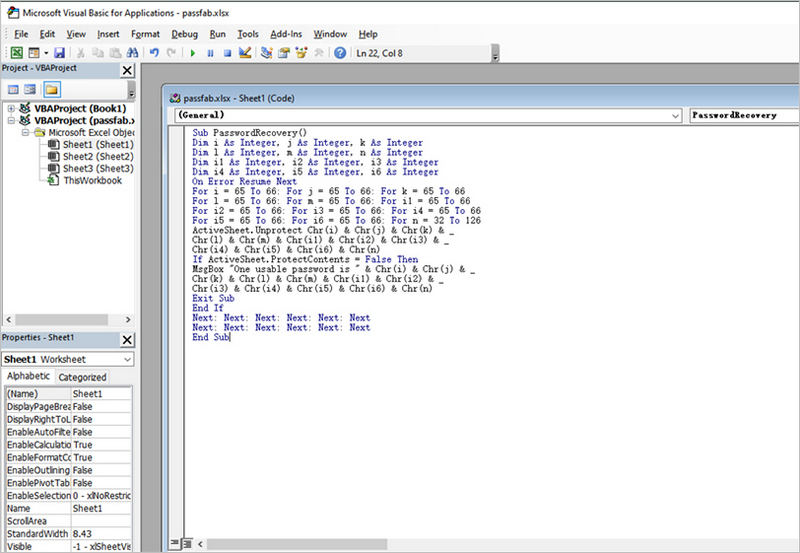
Steg 3: Klicka på "Infoga>Modul" och klistra sedan in koden nedan i modulfönstret, denna kod kommer att användas för att låsa upp Excel-filen.
Sub Password Recovery()
Dim i som heltal, j som heltal, k som heltal
Dim l Som heltal, m Som heltal, n Som heltal
Dim i1 som heltal, i2 som heltal, i3 som heltal
Dim i4 som heltal, i5 som heltal, i6 som heltal
Vid fel Resume Next
För i = 65 Till 66: För j = 65 Till 66: För k = 65 Till 66
För l = 65 Till 66: För m = 65 Till 66: För i1 = 65 Till 66
För i2 = 65 Till 66: För i3 = 65 Till 66: För i4 = 65 Till 66
För i5 = 65 Till 66: För i6 = 65 Till 66: För n = 32 Till 126
ActiveSheet.Unprotect Chr(i) & Chr(j) & Chr(k) & _
Chr(l) & Chr(m) & Chr(i1) & Chr(i2) & Chr(i3) & _
Chr(i4) & Chr(i5) & Chr(i6) & Chr(n)
Om ActiveSheet.ProtectContents = False Då
MsgBox "Ett användbart lösenord är " & Chr(i) & Chr(j) & _
Chr(k) & Chr(l) & Chr(m) & Chr(i1) & Chr(i2) & _
Chr(i3) & Chr(i4) & Chr(i5) & Chr(i6) & Chr(n)
Avsluta Sub
Avsluta om
Nästa: Nästa: Nästa: Nästa: Nästa: Nästa
Nästa: Nästa: Nästa: Nästa: Nästa: Nästa
Avsluta Sub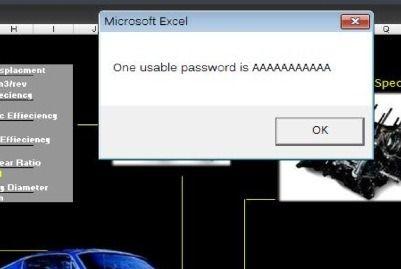
Steg 4: När du har klistrat in, klicka på "F5" för att köra den här koden, en promptskärm visas sedan klicka på "OK" för att stänga den och ditt lösenord kommer att annulleras.
Lösning 3: Använd gratis online Excel Password Cracker
Den här metoden använder ett onlineverktyg för att låsa upp lösenordet för din excel-fil. En av de största fördelarna med att använda en onlinetjänst är att du kommer att kräva mycket kort tid för att låsa upp lösenordet eftersom brute force-algoritmen kommer att köras på molnservern istället för din PC. Det finns ett antal onlinetjänster för upplåsning av Excel-lösenord tillgängliga, jag har förklarat hur man använder en av dem:
Steg 1: Besök http://password-find.com
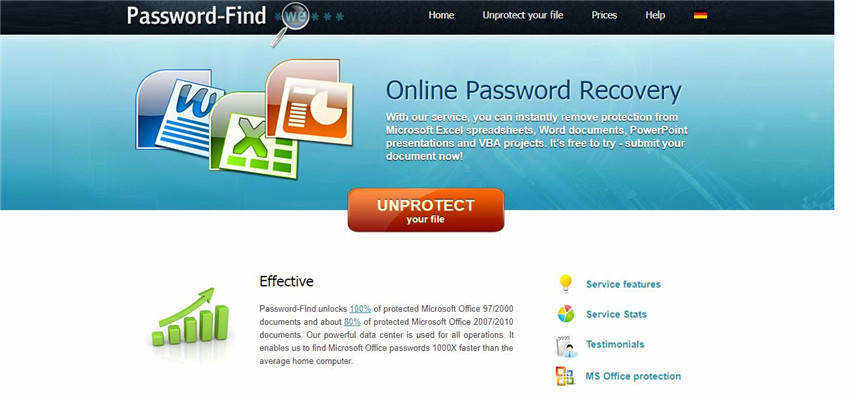
Steg 2: Klicka på knappen "Avskydda din fil".
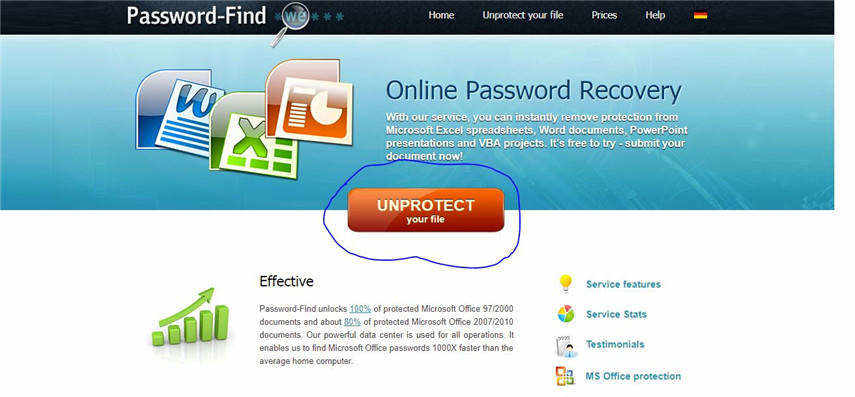
Steg 3: Ladda upp din fil och klicka på nästa. Din fil kommer att låsas upp inom kort
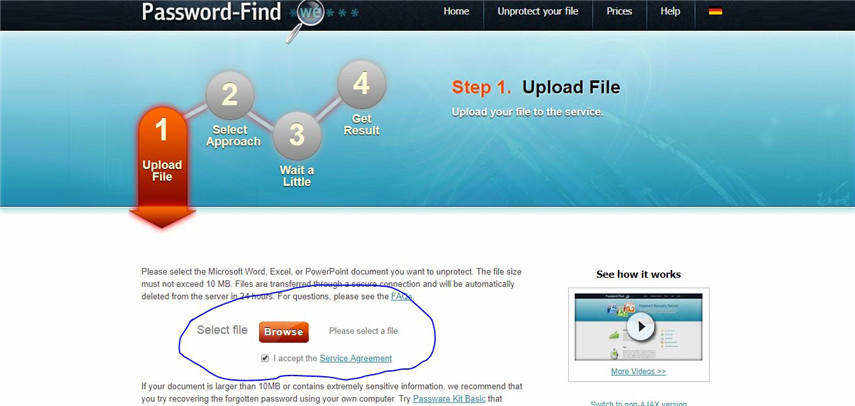
Lösning 4: Använd PassFab för Excel
Det här programmet är ett av de bästa Excel-verktygen för lösenordssökare och fungerar för nästan alla versioner av Microsoft Excel. Den använder brute force-attacker för att låsa upp Excel-filer och kan användas på både arbetsböcker och kalkylblad. Du kan använda stöd för flera CPU och GPU för att påskynda processen. Så här använder du det här programmet för att låsa upp Excel-filer:
Steg 1: Ladda ner, installera och öppna sedan programmet.
Steg 2: Du kommer att se gränssnittet nedan. Klicka nu på "Lägg till" för att importera för att importera Excel-kalkylblad vars lösenord du vill återställa.

Steg 3: Det finns 3 typer av attacker tillgängliga, Brute force, Brute force med mask, Brute force med ordbok. Välj attacktyp och ställ in parametrar därefter.
Notera : Dictionary Attack kan användas när du redan har en ordboksfil, Brute force med Mask attack låter dig knäcka lösenordet med vad du kommer ihåg, Brute force attack kommer att prova alla kombinationer för att låsa upp lösenordet.

Steg 4: Klicka på "Start", detta kommer att initiera brute force attack, det kan ta tid beroende på lösenordets längd och komplexitet

Steg 5: Ditt lösenord kommer att knäckas när attacken är klar och ett fönster dyker upp med lösenordet

Microsoft Excel är ett utmärkt verktyg för datalagring och används över hela världen som standard, människor använder det med och utan lösenordsskydd hela tiden. Fördelen med lösenordsskydd är att det tillåter att förhindra oönskad visning och modifiering. Om du har glömt ditt lösenord för Excel-filen kommer du inte att kunna komma åt den filen längre. Men med hjälp av lösningarna som nämns ovan kan du snabbt och enkelt återställa glömt lösenord för valfri Excel-fil.